Hogyan készítsünk egy egyszerű vízjelet gimp

Mint minden művész aláírja a festmények, és minden fotós célja, hogy életbe a munkájukat személyes aláírást. Hozzátéve aláírását (vízjel) nagyon fontos a mai gyorsan növekvő interneten. ha valaki tud adni a fotográfiai teremtés munkáját.
Korábban a helyén volt, bemutatott egy leckét rajz egy átlátszó vízjelet. de a tanulság különbözik az előzőtől, akkor kiadja a vízjel formájában a gimp csuklóját. Ez lehetővé teszi, tovább gyorsul PROTSES alkalmazása az aláírása a fotón.
Nyisd GIMP, és hozzon létre egy új képet a menü segítségével „File-New”. A menüpont a „Template” válasszuk képméret 1600 × 1200 pixel,

Ezután kattintson az elem „Speciális beállítások”, és új felbontást az X és Y rendre 300 és 300 pixel. Háttér - "Transparent".
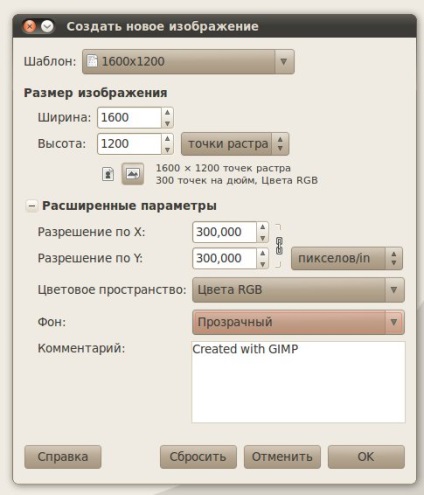
Az eszköztáron válassza a Gimp eszköz „szöveg”, és adja meg aláírását, amely lehet használni, mint egy vízjel a képeken. Használhatja bármilyen betűtípust, hogy tetszik a legjobban. Régebben a betűtípus «Adventure», 170 betűméret, szín, ezt a leckét - fehér.
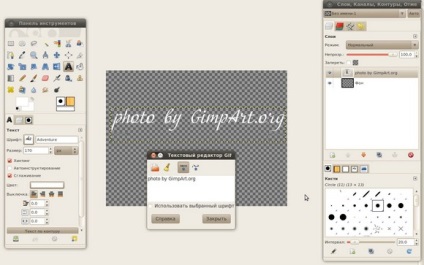
Fontos! Ha írása közben a szöveget a felirat nem fér ki egy sorba, és részben eltűnik. akkor meg kell növelni a méretét a szöveg a területen, csak meg kell mozgatni a kurzort, hogy a sarokban a helyszíni vizsgálati és óvatosan húzza le, és jobbra, míg a szöveg terület mérete növekszik.
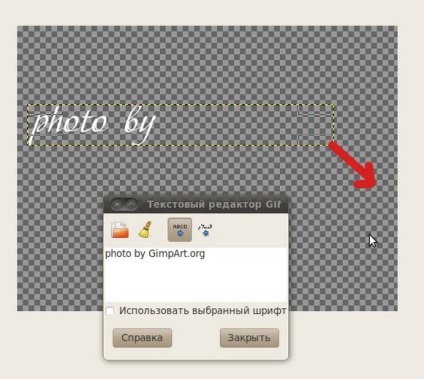
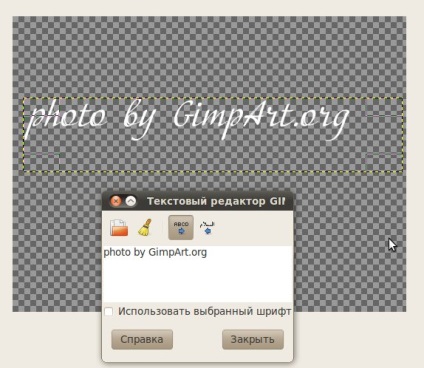
Ezután hozzon létre egy új átlátszó réteget a menü „Layer - Új réteg.” Válassza az eszközt „Brush” (fehér színű ecset), és hozzon létre egy egyenes vonal alatt a címkét. Ehhez kattintson egyszer a bal egérgombbal a területen, ahol a vonal kezdődik. majd a kurzort a végéig az aláírás és tartsa lenyomva a Shift billentyűt a billentyűzeten, a vonal jelenik meg.

Ezután nyomja meg a Ctrl gombot kell válnia egy egyenes vonal. Nyomja meg ismét a bal egérgombbal, hogy hozzon létre egy sort.
Jobb klikk bármelyik réteg a rétegelt verem a legördülő menüből válassza ki az elemet „Merge látható rétegek”.
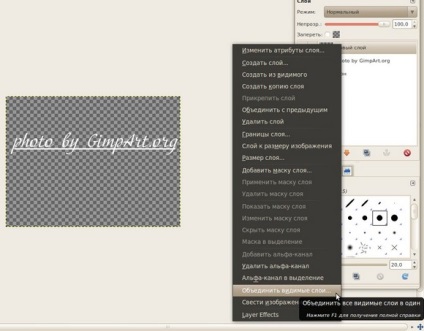
Ezután kattintson a „Fájl - Avtokadrirovat kép”
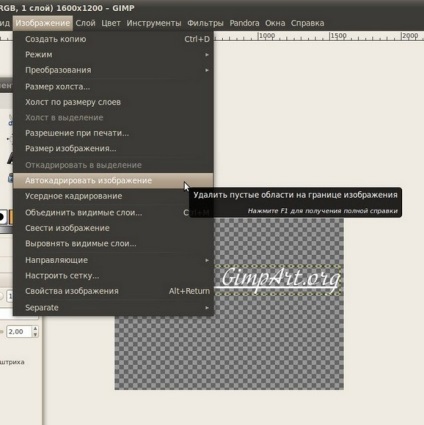
Ezután a „Fájl - Mentés másként ..”, és adja a nevét a kezét a terjeszkedés GBR.
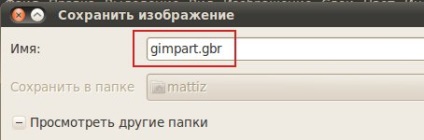
Kattintson az OK gombra. Másolja ezt a könyvtárat a Gimp kefe kefe
Windows: C: Document and Settings
Linux alatt: Home Directory / .gimp-2.6 / kefék
Indítsa újra a gimp és kinyitotta a menüben a „Fájl - Megnyitás” feltölteni a képeket a kívánt vízjelet.
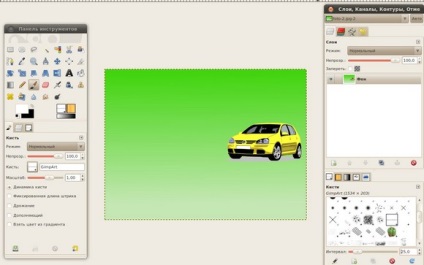
Talán még meg kell nyomni egy gombot, hogy újra minden ecsettel megkenjük a kezünket szerepelt a listán.
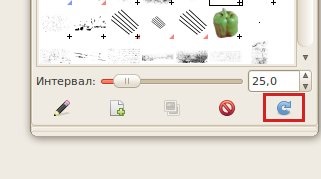
Ezután adjon hozzá egy átlátszó réteg „réteg - Hozzon létre egy új réteget”. Ezt követően válassza ki a menüből az újonnan létrehozott ecset és alkalmazza azt az átlátszó réteg. Azt is megváltoztathatja az átlátszóságát a kefe skála, ha szükséges (minden attól függ, a fotó).
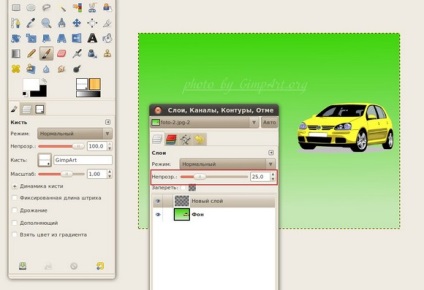
Most már tudja, hogy milyen könnyen és gyorsan felveheti a jelzést bármilyen fényképet. mivel a vízjel általunk tervezett, mint a gimp csuklóját. amely nagymértékben gyorsítja az alkalmazása során a „szerzői jog” a képen.

Kérjük, értékelje ezt a cikket, kattintson a csillagok az alábbi: